編輯:關於Android編程
玩qq或者是微信的盆友都知道,這些聊天工具裡都要設置頭像,一般情況下大家的解決辦法是從本地圖庫選擇圖片或是從相機拍照,然後根據自己的喜愛截取圖片。上述過程已經實現好了,最後一步我加上了把截取好的圖片在保存到本地的操作,來保存頭像。為了大家需要,下面本站小編把完整的代碼貼出來供大家參考。
先給大家展示效果圖:
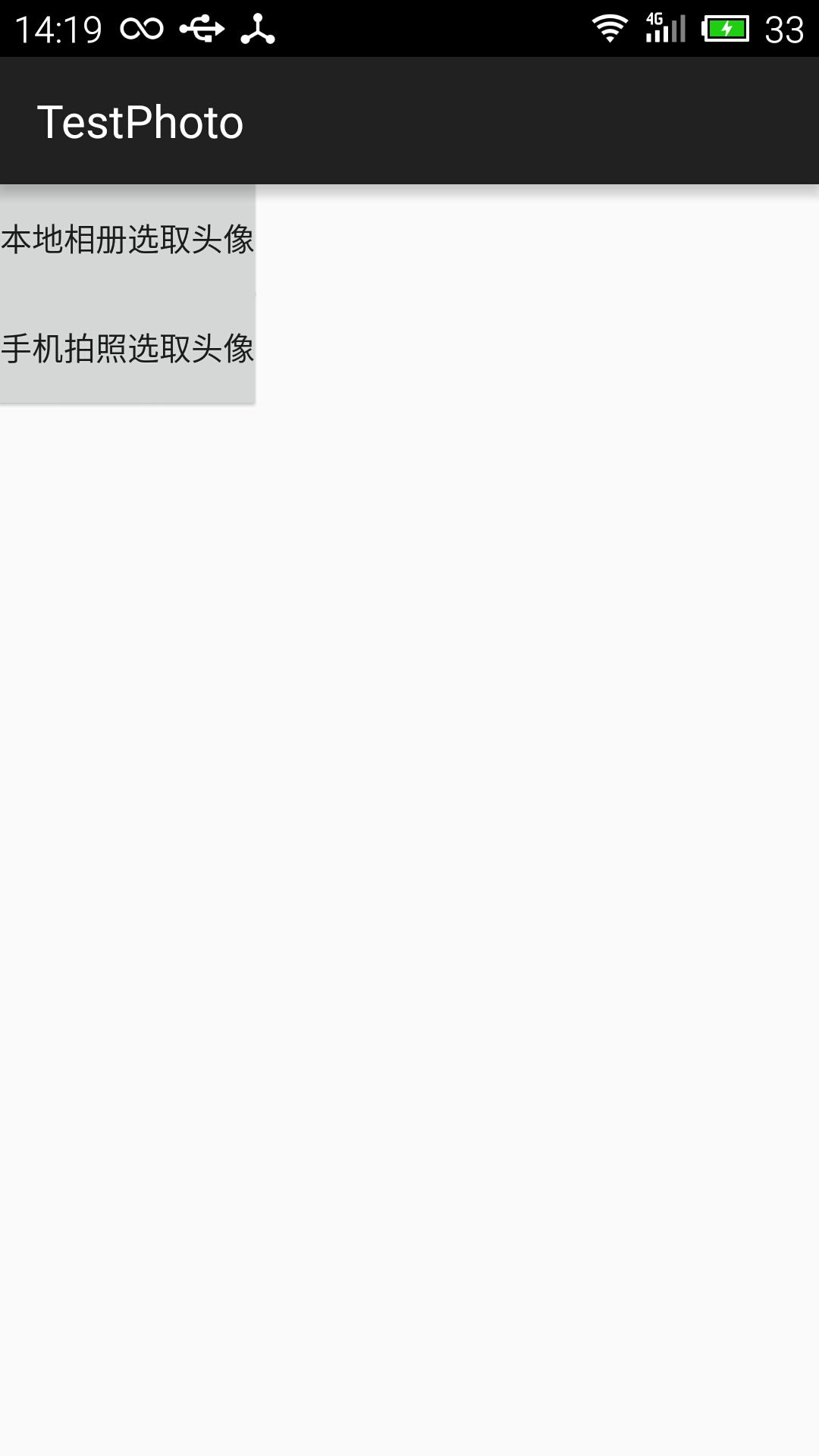
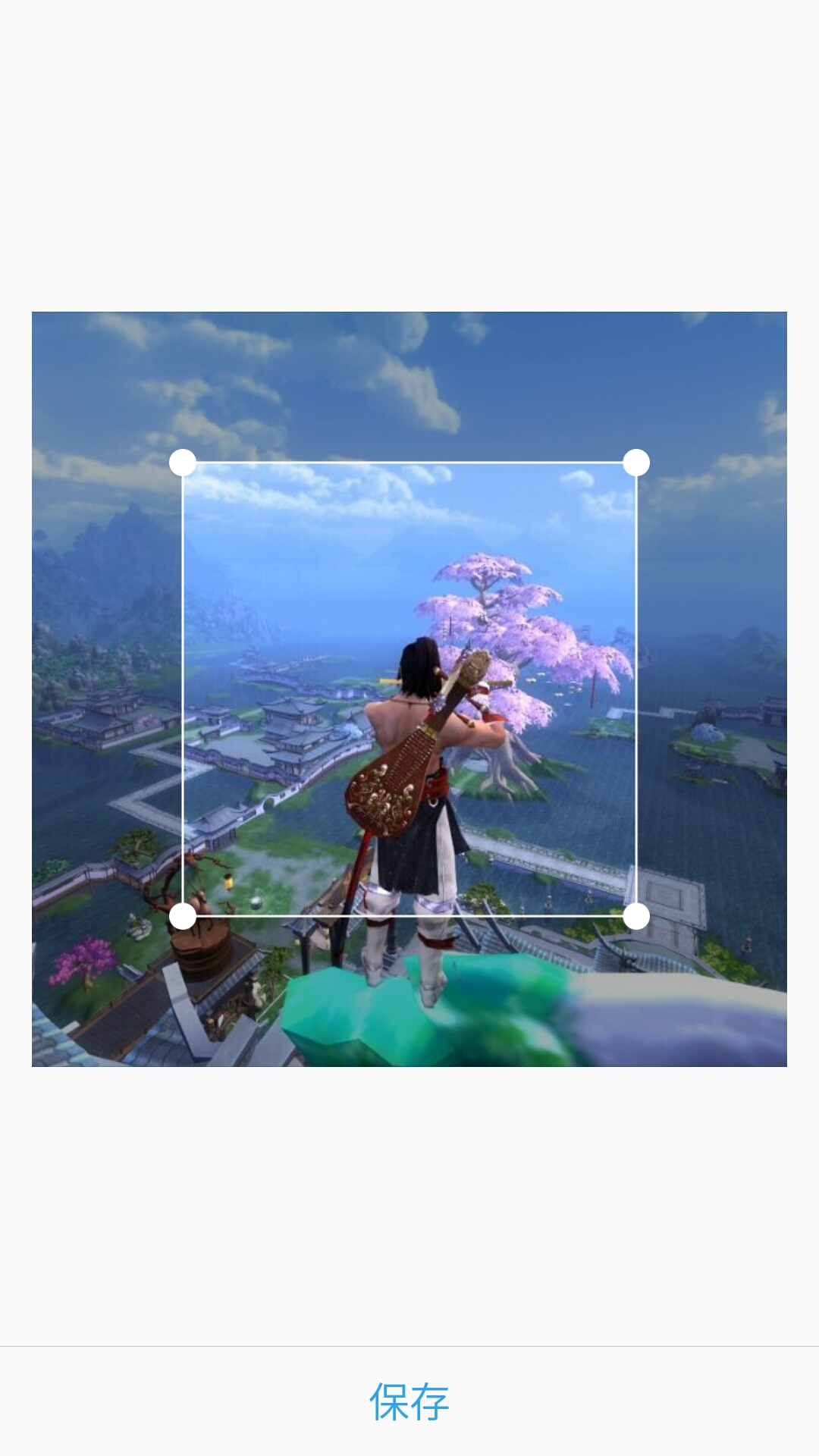
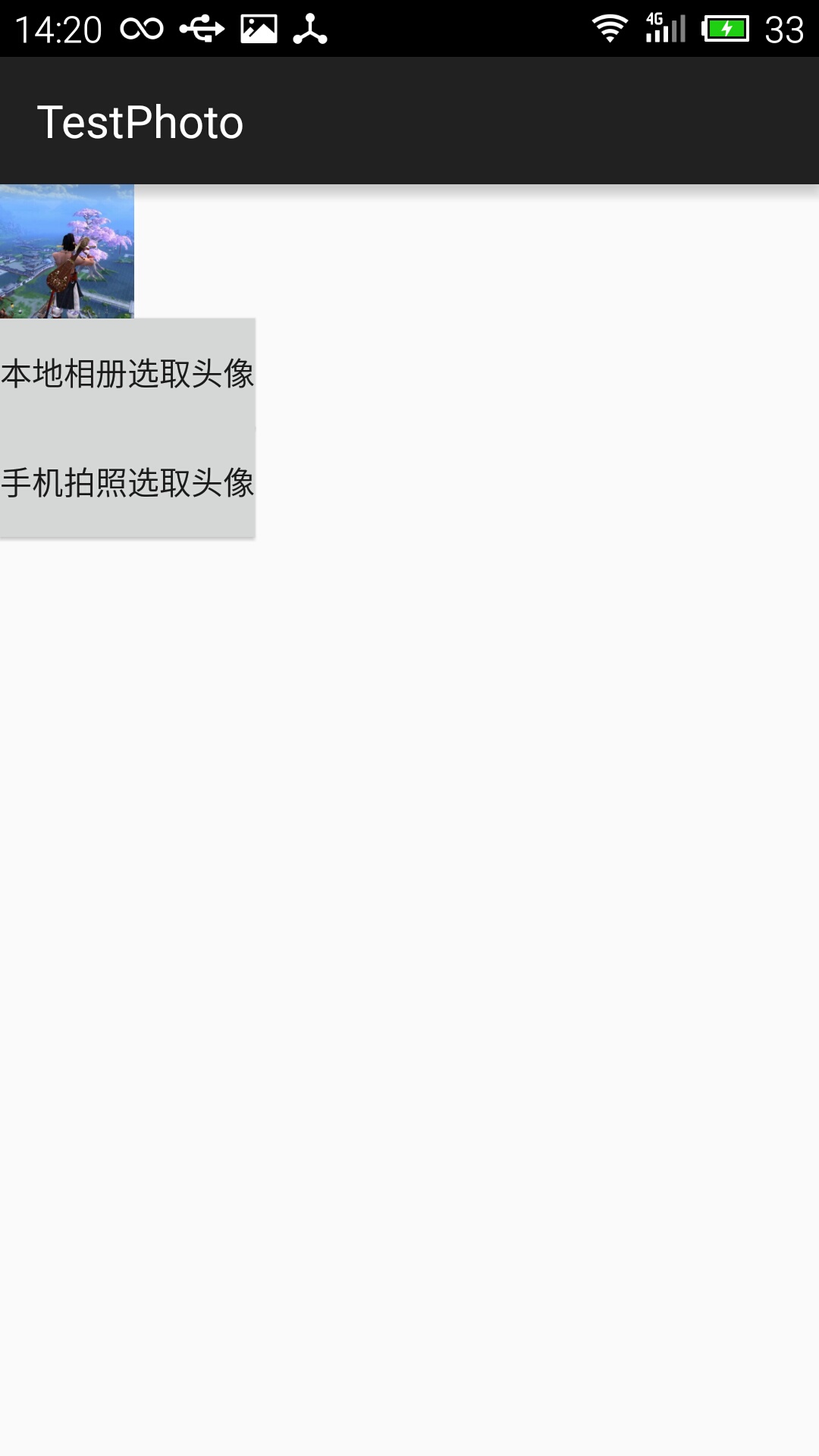
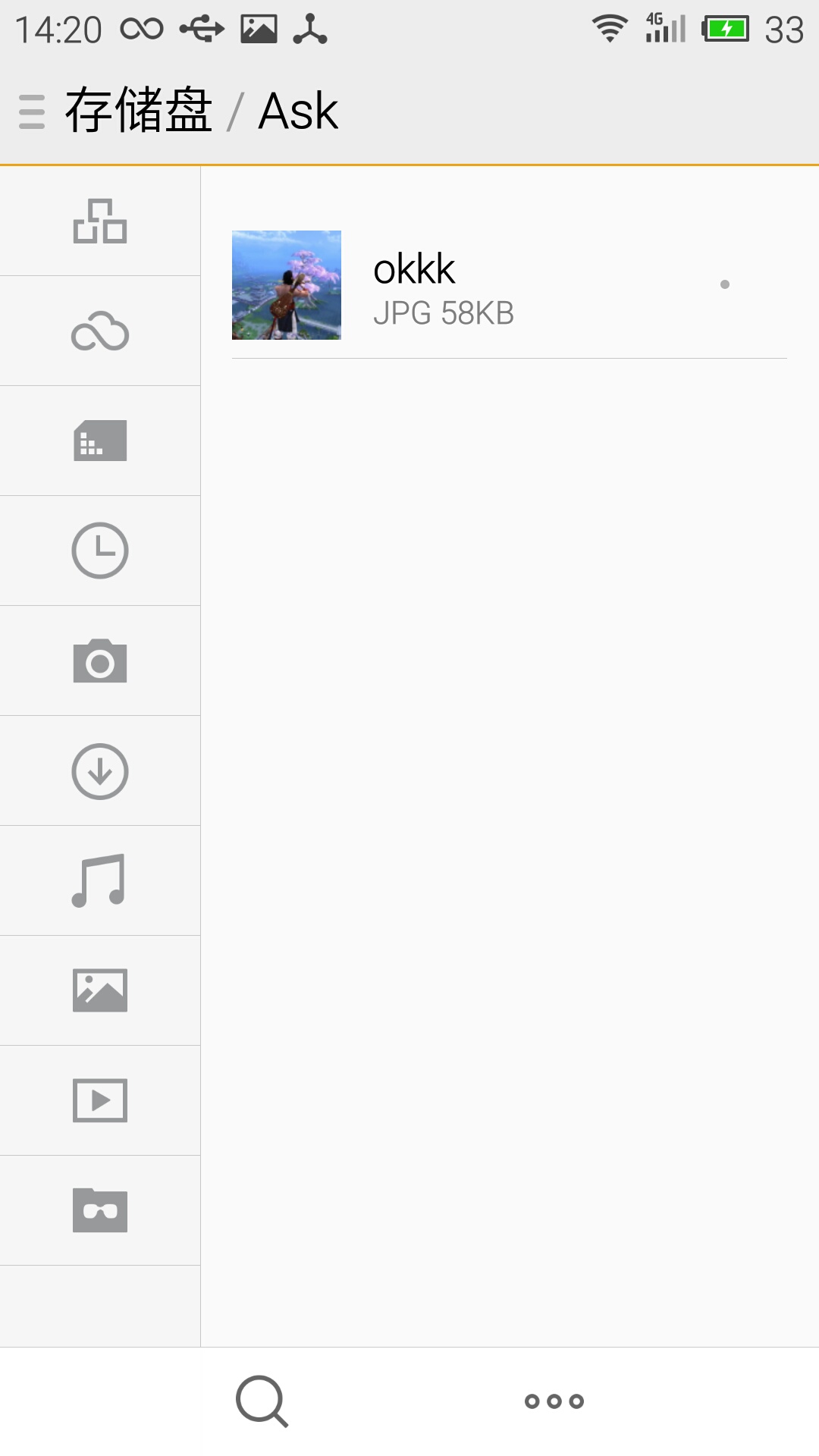
代碼部分:
布局代碼(其實就是兩個按鈕和一個ImageView來顯示頭像)
<LinearLayout xmlns:android="http://schemas.android.com/apk/res/android" android:layout_width="match_parent" android:layout_height="match_parent" android:orientation="vertical" > <ImageView android:id="@+id/imageView" android:layout_width="wrap_content" android:layout_height="wrap_content" /> <Button android:id="@+id/buttonLocal" android:layout_width="wrap_content" android:layout_height="wrap_content" android:text="本地相冊選取頭像" /> <Button android:id="@+id/buttonCamera" android:layout_width="wrap_content" android:layout_height="wrap_content" android:text="手機拍照選取頭像" /> </LinearLayout>
正文代碼:
public class MainActivity extends AppCompatActivity {
/* 頭像文件 */
private static final String IMAGE_FILE_NAME = "temp_head_image.jpg";
/* 請求識別碼 */
private static final int CODE_GALLERY_REQUEST = 0xa0;//本地
private static final int CODE_CAMERA_REQUEST = 0xa1;//拍照
private static final int CODE_RESULT_REQUEST = 0xa2;//最終裁剪後的結果
// 裁剪後圖片的寬(X)和高(Y),480 X 480的正方形。
private static int output_X = 600;
private static int output_Y = 600;
private ImageView headImage = null;
@Override
protected void onCreate(Bundle savedInstanceState) {
super.onCreate(savedInstanceState);
setContentView(R.layout.activity_main);
headImage = (ImageView) findViewById(R.id.imageView);
Button buttonLocal = (Button) findViewById(R.id.buttonLocal);
buttonLocal.setOnClickListener(new View.OnClickListener() {
@Override
public void onClick(View v) {
choseHeadImageFromGallery();
}
});
Button buttonCamera = (Button) findViewById(R.id.buttonCamera);
buttonCamera.setOnClickListener(new View.OnClickListener() {
@Override
public void onClick(View v) {
choseHeadImageFromCameraCapture();
}
});
}
// 從本地相冊選取圖片作為頭像
private void choseHeadImageFromGallery() {
Intent intentFromGallery = new Intent();
// 設置文件類型
intentFromGallery.setType("image/*");//選擇圖片
intentFromGallery.setAction(Intent.ACTION_GET_CONTENT);
//如果你想在Activity中得到新打開Activity關閉後返回的數據,
//你需要使用系統提供的startActivityForResult(Intent intent,int requestCode)方法打開新的Activity
startActivityForResult(intentFromGallery, CODE_GALLERY_REQUEST);
}
// 啟動手機相機拍攝照片作為頭像
private void choseHeadImageFromCameraCapture() {
Intent intentFromCapture = new Intent(MediaStore.ACTION_IMAGE_CAPTURE);
// 判斷存儲卡是否可用,存儲照片文件
if (hasSdcard()) {
intentFromCapture.putExtra(MediaStore.EXTRA_OUTPUT, Uri
.fromFile(new File(Environment
.getExternalStorageDirectory(), IMAGE_FILE_NAME)));
}
startActivityForResult(intentFromCapture, CODE_CAMERA_REQUEST);
}
@Override
protected void onActivityResult(int requestCode, int resultCode,
Intent intent) {
// 用戶沒有進行有效的設置操作,返回
if (resultCode == RESULT_CANCELED) {//取消
Toast.makeText(getApplication(), "取消", Toast.LENGTH_LONG).show();
return;
}
switch (requestCode) {
case CODE_GALLERY_REQUEST://如果是來自本地的
cropRawPhoto(intent.getData());//直接裁剪圖片
break;
case CODE_CAMERA_REQUEST:
if (hasSdcard()) {
File tempFile = new File(
Environment.getExternalStorageDirectory(),
IMAGE_FILE_NAME);
cropRawPhoto(Uri.fromFile(tempFile));
} else {
Toast.makeText(getApplication(), "沒有SDCard!", Toast.LENGTH_LONG)
.show();
}
break;
case CODE_RESULT_REQUEST:
if (intent != null) {
setImageToHeadView(intent);//設置圖片框
}
break;
}
super.onActivityResult(requestCode, resultCode, intent);
}
/**
* 裁剪原始的圖片
*/
public void cropRawPhoto(Uri uri) {
Intent intent = new Intent("com.android.camera.action.CROP");
intent.setDataAndType(uri, "image/*");
//把裁剪的數據填入裡面
// 設置裁剪
intent.putExtra("crop", "true");
// aspectX , aspectY :寬高的比例
intent.putExtra("aspectX", 1);
intent.putExtra("aspectY", 1);
// outputX , outputY : 裁剪圖片寬高
intent.putExtra("outputX", output_X);
intent.putExtra("outputY", output_Y);
intent.putExtra("return-data", true);
startActivityForResult(intent, CODE_RESULT_REQUEST);
}
/**
* 提取保存裁剪之後的圖片數據,並設置頭像部分的View
*/
private void setImageToHeadView(Intent intent) {
Bundle extras = intent.getExtras();
if (extras != null) {
Bitmap photo = extras.getParcelable("data");
headImage.setImageBitmap(photo);
<br> //新建文件夾 先選好路徑 再調用mkdir函數 現在是根目錄下面的Ask文件夾
File nf = new File(Environment.getExternalStorageDirectory()+"/Ask");
nf.mkdir();
<br> //在根目錄下面的ASk文件夾下 創建okkk.jpg文件
File f = new File(Environment.getExternalStorageDirectory()+"/Ask", "okkk.jpg");
FileOutputStream out = null;
try {<br><br> //打開輸出流 將圖片數據填入文件中
out = new FileOutputStream(f);
photo.compress(Bitmap.CompressFormat.PNG, 90, out);
try {
out.flush();
out.close();
} catch (IOException e) {
e.printStackTrace();
}
} catch (FileNotFoundException e) {
e.printStackTrace();
}
}
}
/**
* 檢查設備是否存在SDCard的工具方法
*/
public static boolean hasSdcard() {
String state = Environment.getExternalStorageState();
if (state.equals(Environment.MEDIA_MOUNTED)) {
// 有存儲的SDCard
return true;
} else {
return false;
}
}
}
因為涉及到文件讀寫,要加入兩個權限!!!
<uses-permission android:name="android.permission.WRITE_EXTERNAL_STORAGE"/> <uses-permission android:name="android.permission.MOUNT_UNMOUNT_FILESYSTEMS"/>
關於本文給大家介紹的Android實現從本地圖庫/相機拍照後裁剪圖片並設置頭像的相關知識就給大家介紹到這裡,希望對大家有所幫助!
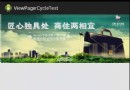 Android實現Banner界面廣告圖片循環輪播(包括實現手動滑動循環)
Android實現Banner界面廣告圖片循環輪播(包括實現手動滑動循環)
前言:經常會看到有一些app的banner界面可以實現循環播放多個廣告圖片和手動滑動循環。本以為單純的ViewPager就可以實現這些功能。但是蛋疼的事情來了
 [Android]_[初級]_[Android開發環境搭建入門(Windows)]
[Android]_[初級]_[Android開發環境搭建入門(Windows)]
場景:1. 突然接到Android的開發任務時如何配置android開發環境?2. 現在的android studio是基於idea的,在我的電腦上運行奇慢和卡(雙核i5
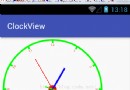 android自定義View之鐘表誕生記
android自定義View之鐘表誕生記
很多筒子覺得自定義View是高手的象征,其實不然。大家覺得自定義View難很多情況下可能是因為自定義View涉及到了太多的類和API,把人搞得暈乎乎的,那麼今天我們就從最
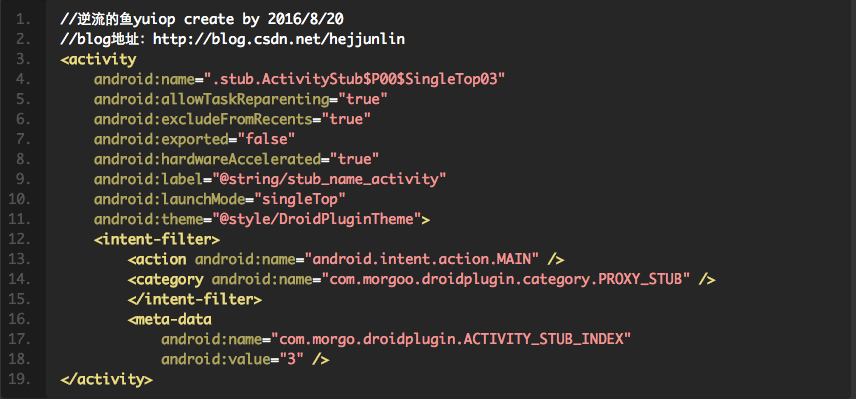 插件開發之360 DroidPlugin源碼分析(四)Activity預注冊占坑
插件開發之360 DroidPlugin源碼分析(四)Activity預注冊占坑
在了解系統的activity,service,broadcastReceiver的啟動過程後,今天將分析下360 DroidPlugin是如何預注冊占坑的?本篇文章主要分